Maison >tutoriels informatiques >Dépannage >Comment supprimer la protection du disque dans Win11
Comment supprimer la protection du disque dans Win11
- 王林avant
- 2024-01-11 22:06:501589parcourir
Le disque de l'ordinateur est protégé en écriture. Une fois le disque protégé en écriture, aucune donnée ne peut être écrite sur le disque et les données ne peuvent pas être supprimées. Alors, comment supprimer la protection du disque dans Win11 ? L'éditeur ci-dessous vous donnera une introduction détaillée à la méthode de suppression de la protection du disque dans Win11. Les amis dans le besoin peuvent y jeter un œil.
1. Utilisez la touche de raccourci "win+R" pour ouvrir l'exécution, entrez "regedit" et appuyez sur Entrée pour ouvrir.
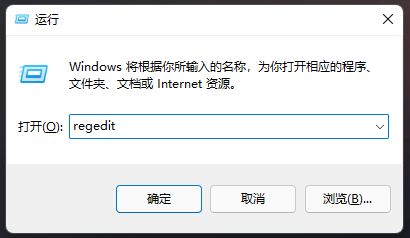
2. Après être entré dans l'éditeur de registre, copiez et collez "HKEY_LOCAL_MACHINESYSTEMCurrentContrcSet" dans la barre d'adresse ci-dessus et appuyez sur Entrée pour le localiser. Sélectionnez "Contrôle", faites un clic droit, sélectionnez "Nouveau" un "élément" et nommez-le "StorageDevicePolicies".
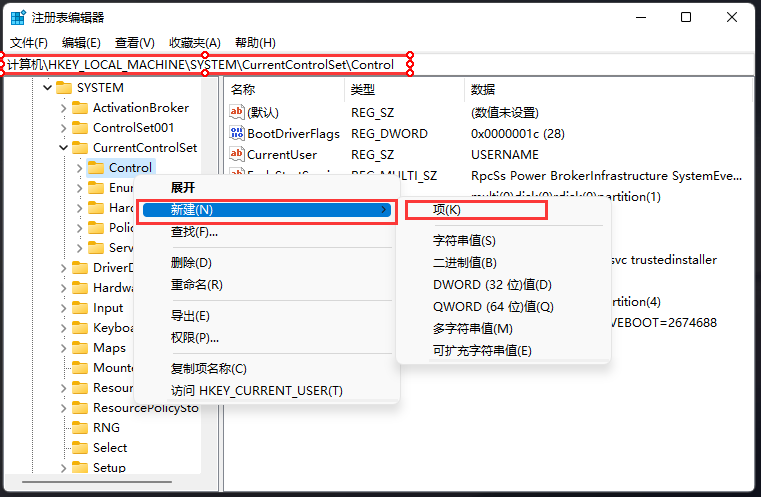
3. Cliquez sur l'élément "StorageDevicePolicies", cliquez avec le bouton droit sur l'espace vide à droite, sélectionnez "Nouveau" une "valeur DWORD (32 bits)" et nommez-la "WriteProtect".
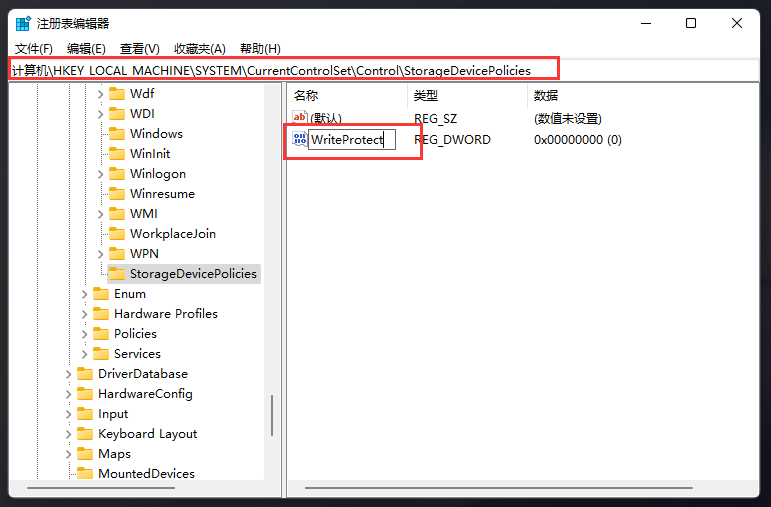
4. Double-cliquez pour ouvrir la valeur "WriteProtect" Dans la fenêtre qui s'ouvre, remplacez les "Value Data" par "0", puis cliquez sur OK pour enregistrer.
Enfin, redémarrez l'ordinateur pour le supprimer.
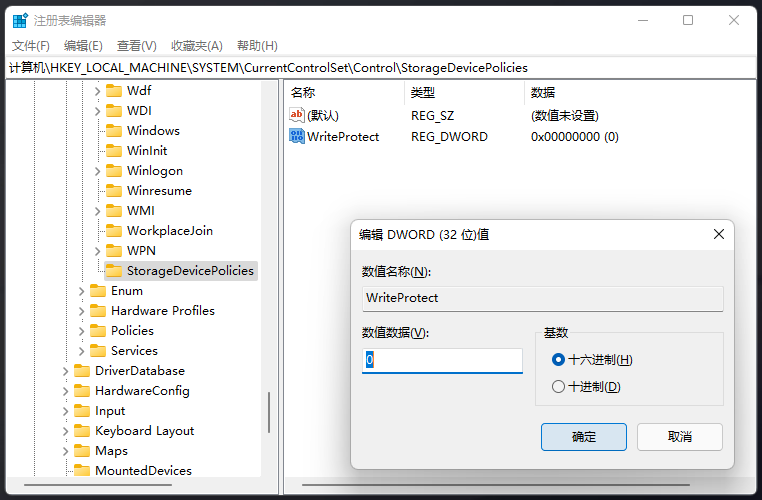
Ce qui précède est le contenu détaillé de. pour plus d'informations, suivez d'autres articles connexes sur le site Web de PHP en chinois!
Articles Liés
Voir plus- Comment résoudre l'erreur fatale de Win11Steam
- Comment résoudre le problème selon lequel l'installation de Win11 nécessite TPM2.0
- Étapes simples et efficaces pour résoudre l'erreur 0x80070057
- Correction de l'erreur 0x80070057 : résolvez rapidement les problèmes informatiques
- guide win11 pour installer des applications Android

